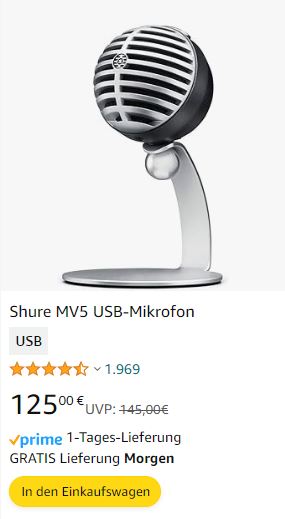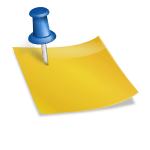Während viele moderne Computer – PCs und Macs gleichermaßen – über eingebaute Mikrofone verfügen, tun dies viele ältere Computer nicht. Wenn Sie also Ihre Stimme aufnehmen oder mit Personen online mit Ihrem Computer sprechen möchten, müssen Sie ein externes Mikrofon kaufen. Externe Mikrofone für Computer gibt es in verschiedenen Varianten. Die meisten Computermikrofone verbinden sich entweder über USB, Bluetooth oder über die Leitung „Audio In“ am Computer mit dem Computer. Wenn Sie Ihr Mikrofon online testen möchten, können Sie dies auf mehreren Websites tun.
Mikrofon Test Online
- Schließen Sie Ihr Mikrofon an Ihren Computer an, wenn es sich um ein externes Mikrofon handelt, und schalten Sie es ein. Gehen Sie zum Startmenü und wählen Sie „Systemsteuerung“. Wählen Sie, welchen Mikrofontyp Sie verwenden – Headset oder Desktop. Passen Sie Ihr Mikrofon entsprechend an und klicken Sie auf „Fertig stellen“, wenn Sie fertig sind.
- Gehen Sie zur Seite Mikrofontest des Online Tutoring Systems unter Ressourcen. Klicken Sie im Flash-Fenster auf „Zulassen“ und sprechen Sie in Ihr Mikrofon. Wenn sich die Blasen bewegen, funktioniert dein Mikrofon. Wenn sich die Blasen nicht bewegen, passen Sie die Einstellung in der Steuertafel an oder schalten Sie Ihr Mikrofon aus und wieder ein.
- Gehen Sie zu Midomis Mikrofontestseite in den Ressourcen. Klicken Sie im Flash-Fenster auf der Website auf „Zulassen“. Wählen Sie Ihren Mikrofontyp aus dem Menü „Pick your Microphone“ und drücken Sie die Taste „Record 5 second sample“, um Ihre Stimme aufzunehmen. Sprechen Sie fünf Sekunden lang in das Mikrofon und hören Sie sich das Sample an. Wenn du deine Stimme hören kannst, funktioniert das Mikrofon. Wenn nicht, passen Sie die Einstellungen Ihres Mikrofons in der Systemsteuerung an.
- Gehen Sie zur Mikrofon-Testseite der Johns Hopkins University, indem Sie den Link in den Ressourcen verwenden. Der Mikrofontest der Johns Hopkins University funktioniert nur für USB-Mikrofone. Klicken Sie auf „Zulassen“. Sprechen Sie für einige Sekunden in das Mikrofon. Der Test wird Sie wissen lassen, ob Ihr Mikrofon den richtigen Pegel hat oder nicht. Wenn nicht, gehen Sie zu „Sounds und Audiogeräte“ in der Systemsteuerung, um sie zu ändern.
Sie benötigen dafür ein internes oder externes Mikrofon. Außerdem natürlich noch die Internetverbindung.
Mikrofon Test Online – Schnell und Einfach
Sind Sie sicher, dass Ihr neues Headset, Mikrofon oder Ihre Webcam einwandfrei funktioniert? Gibt es wirklich keine Probleme mit der Verbindung oder der Treiberinstallation? Überprüfen Sie dies einfach mit diesem einfachen und effektiven Mikrofon-Testservice, der den Klang eines Mikrofons in verschiedenen visuellen Skalen anzeigt und seine Qualität testet. Die Webanwendung erfordert keine Registrierung; Sie können sie in Ihrem Browser verwenden, wenn Sie den Adobe Flash Player installiert haben.
Um das Mikrofon online zu testen, müssen Sie den Zugriff auf Ihr Mikrofon erlauben, indem Sie auf die grüne Schaltfläche klicken. Dann sehen Sie mehrere visuelle Skalen, die die Lautstärke Ihres Mikrofons anzeigen. Beachten Sie, dass Sie ein Mikrofon auswählen können, wenn Sie mehrere davon auf Ihrem PC oder einem anderen Gerät haben, damit Sie jedes angeschlossene Mikrofon testen können. Das aktuelle Mikrofon wird in der Mitte des Bildschirms angegeben.
Auf der linken Seite befindet sich eine Schiebereglerleiste zur Einstellung der Mikrofonlautstärke. Auf der rechten Seite sehen Sie eine bewegliche Linie, die anzeigt, dass das Signal übertragen wird. Wenn Ihr Mikrofon gut funktioniert, zeigt der Online-Mikrofontest das entsprechende Ergebnis grün markiert an. Wenn kein Ton zu hören ist, zeigt der Mikrofontest das entsprechende rote Zeichen an und nennt mögliche Ursachen.
Dieses schnelle und einfache Tool gibt Ihnen die Möglichkeit, das Mikrofon unabhängig vom Gerätemodell online zu testen. Verwenden Sie es jedes Mal, wenn Sie wissen müssen, ob Ihr Mikrofon oder Ihre Webcam funktionsfähig und richtig konfiguriert ist.
Sonstiges zu beachten
Der Online-Mikrofontest funktioniert mit Windows oder Mac, in fast jedem Browser (Chrome, Firefox, etc.).
- Stellen Sie sicher, dass Sie ein eingebautes Mikrofon haben oder dass Ihr externes Mikrofon angeschlossen und eingeschaltet ist.
- Hast du deinem Browser gesagt, dass er den Zugriff auf das Mikrofon erlauben soll?
- Ist Ihr Mikrofon stumm geschaltet?
- Ist Ihr Mikrofon hochgedreht?
- Ist das Mikrofon in Ihren Systemeinstellungen als Eingangsquelle ausgewählt?
- Versuchen Sie, die Seite zu aktualisieren.
Video: Online Mikrofon Test

Als Videoproduzent weiß ich seit rund 20 Jahren, dass der Ton die Musik macht. Deswegen habe ich im Laufe der Zeit unzählige Mikrofone getestet. Mit dieser Webseite gebe ich meine Erfahrungen in Mikrofon-Tests an dich weiter.